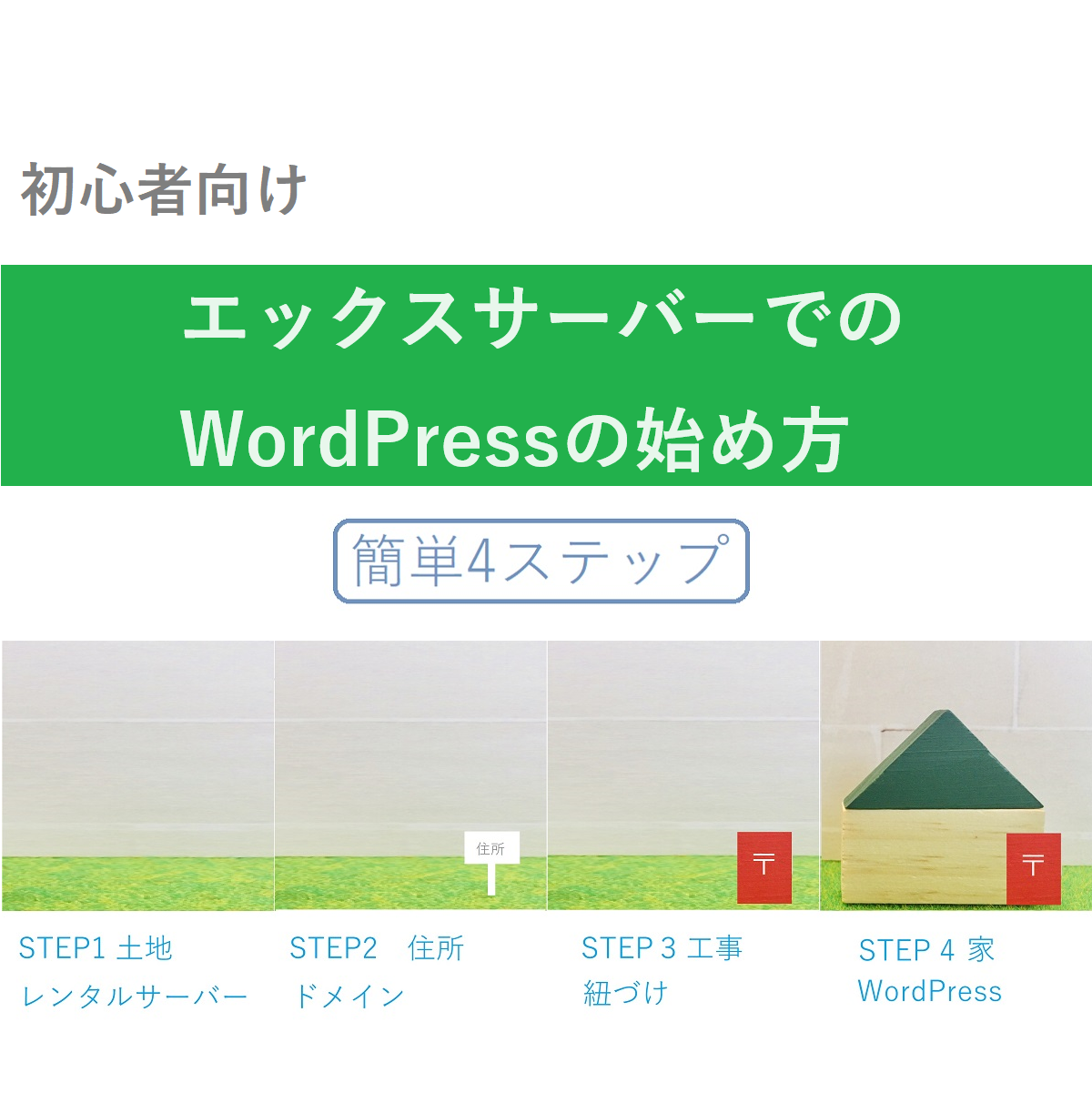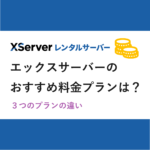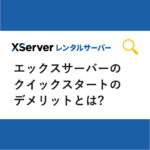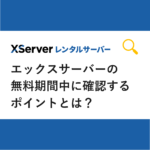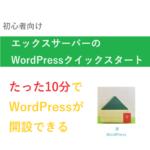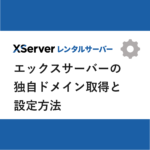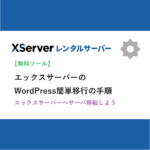この記事の信頼性について
- エックスサーバーを利用しています。
- 独自でWordPress立ち上げから現在のブログの状態まで完成させました。
- Webマーケを勉強しブログ開始1年で年間13万PVを達成。
- 読者に有益な情報となり、少しでも読者の日々の生活を明るくできるよう心がけて執筆します。
エックスサーバーで無料独自SSLを設定したい。
この悩みを解決できる記事を用意しました。
この記事で紹介する「エックスサーバーで無料独自SSLの設定方法」を実戦すれば、5分で簡単に無料でSSLを設定できますよ。
実際に私もこの方法で無料独自SSL「Let's Encrypt」を使っています。
記事前半では「ドメインのSSL化とは」、後半では「エックスサーバーで無料独自SSLの設定方法」を解説するので、じっくり読んでくださいね!
すぐにブログを始めたい方へ
ブログで収益化を目指すならWordPressでブログを作るのが一番おすすめです。
WordPressクイックスタートを使えば、わずか10分。
スマホ・パソコンどちらからでも、初心者でも簡単にエックスサーバーでブログを作れます。
詳細の手順は以下の記事で解説しています。
こちらも参考にしてみてください。
【初心者でも安心】たった10分で出来るWordPressブログの始め方
レンタルサーバーの比較を知りたい方へ
レンタルサーバーのおすすめランキング(9社比較)は下記。
どのレンタルサーバーを使うか迷っている方は参考にして下さい。
レンタルサーバーの速度を比較をしてみました。
速いレンタルサーバーを探している方は参考にして下さい。
お得なレンタルサーバーのキャンペーン情報はこちら。
セルフバック
レンタルサーバー代3年分をポイントサイトのセルフバックで稼ぎたい人は下記。
目次は次の通りです。
・ドメインのSSL化とは

ドメインのSSL化とはWEBサイト全体をHTTPS化することで、WEBサイトのセキュリティー向上(なりすましや盗聴の防止)の効果が見込めます。
SSL化していないURLはhttp://で始まっていますが、SSL化するとURLはhttps://で始まります。
SSL化に成功すると、GoogleクロームのURL情報を見てみると分かるのですが、鍵マークがついて「この接続は保護されています」と表示されます。
一方、SSL化しないと、「安全ではない接続」だと表示されて、読者が離脱してしまう原因になります。
このため、現代ではドメインのSSL化は必須だと言えます。
SSL化はそんなに難しくないから大丈夫。設定ボタンを押して、えいやってやればOK。
・エックスサーバーの無料独自SSLの設定方法

エックスサーバーの無料独自SSLは、無料・無制限で利用が可能です。
エックスサーバーを契約している限り、Let's Encryptを使うことができますよ。
エックスサーバーでのSSLの設定は5分で完了するので、いざやってみましょう。
クックパッド並みに分かりやすく解説します。
step
1Xserverアカウントにログイン
さっそく、Xserverアカウントにログインしましょう。
下記URLからログインできます。
URL: https://secure.xserver.ne.jp/xapanel/login/xserver/
下記、ログイン画面にて、
①XserverアカウントID、またはメールアドレス
②パスワード
を入力します。
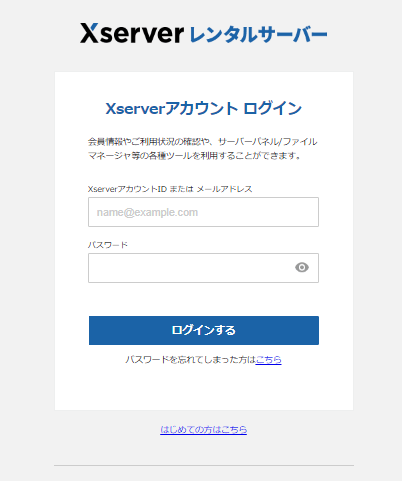
XserverアカウントIDは、エックスサーバーから届く「【Xserverアカウント】■重要■サーバーアカウント設定完了のお知らせ[試用期間]」というメールに書かれてる。
「ログインする」をクリックすると、2段階認証を設定されている方は、次の画面が表示されます。
認証コードを取得して入力してください。
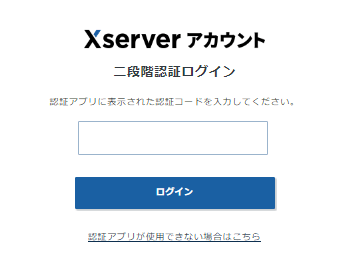
二段階認証はスマホのGoogle Authenticatorのアプリなどから登録しているはず。
step
2メニューからサーバー管理画面へ
ログインすると、メニュー画面が表示されます。
サーバー管理のボタンをクリックします。
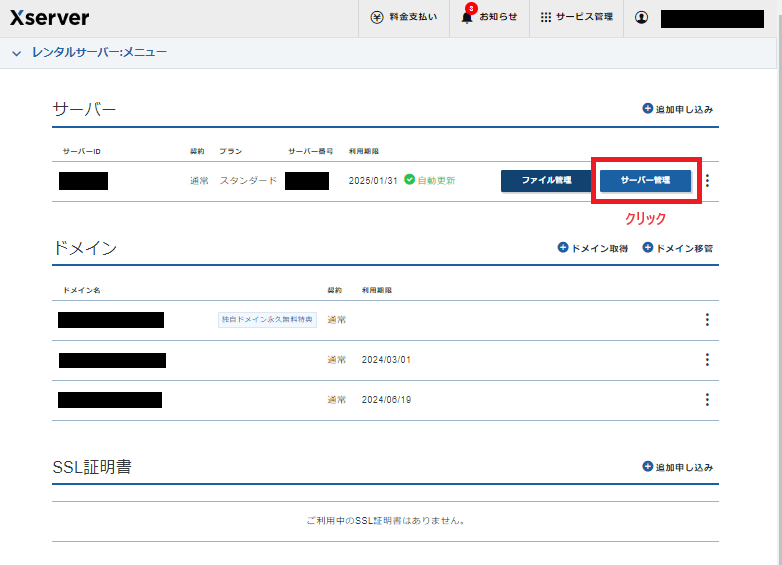
step
3SSL設定をクリック
サーバーパネル画面が表示されました。
サーバーパネル画面にて、「SSLの設定」をクリックします。
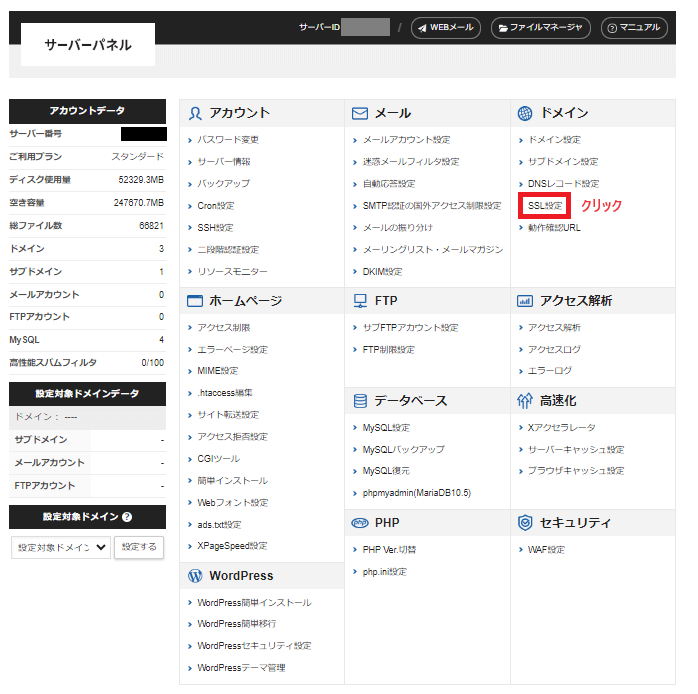
step
4SSL化したいドメインを選択
SSL化したいドメインを選びます。
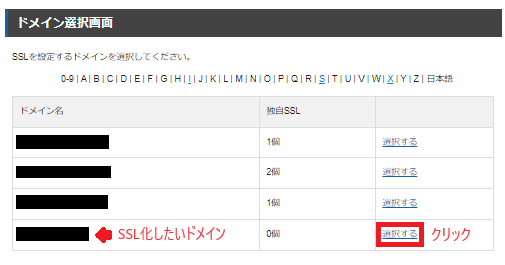
step
5変更をクリック
対象のサイトにおいて、SSLの現在の設定がOFFになっていることが分かりますが、これからONにします。
SSL設定で変更をクリックします。
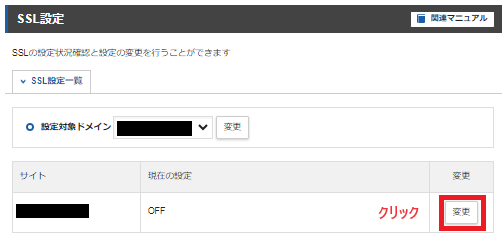
step
6SSLの設定をONにするをクリック
SSLの設定を「ONにする」をクリックします。
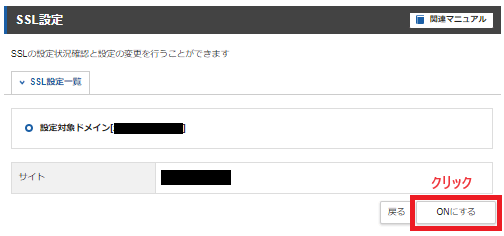
step
7SSL新規取得中と表示(数分待つ)
「SSL新規取得中です。しばらくお待ちください。」と表示されます。
完了まで数分かかるので待ちます。
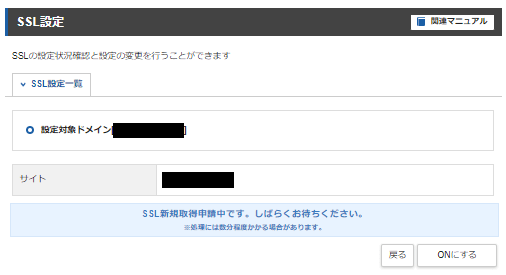
step
8独自SSLの設定が完了
「独自SSL設定をONにしました。」と表示されれば完成です。
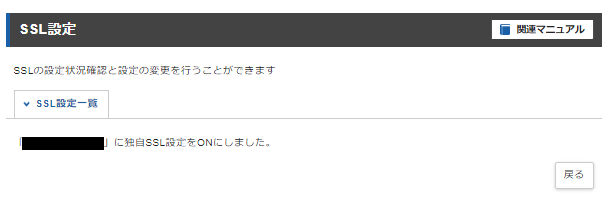
・WordPressでのSSL設定方法

エックスサーバー上でSSLを設定が完了しても、まだやることは残っています。
WordPressにて、サイトのURLをhttps化する必要があります。
その方法は、下記記事の「WordPressの一般設定(http→httpsにする)」の項を参照してください。
・まとめ
エックスサーバーでSSL化する方法を解説しました。
まとめると、
・エックスサーバーでSSLを設定する
・WordPressでURLをhttps化する
です。
すぐにブログを始めたい方へ
ブログで収益化を目指すならWordPressでブログを作るのが一番おすすめです。
WordPressクイックスタートを使えば、わずか10分。
スマホ・パソコンどちらからでも、初心者でも簡単にエックスサーバーでブログを作れます。
詳細の手順は以下の記事で解説しています。
こちらも参考にしてみてください。
【初心者でも安心】たった10分で出来るWordPressブログの始め方
レンタルサーバーの比較を知りたい方へ
レンタルサーバーのおすすめランキング(9社比較)は下記。
どのレンタルサーバーを使うか迷っている方は参考にして下さい。
レンタルサーバーの速度を比較をしてみました。
速いレンタルサーバーを探している方は参考にして下さい。
お得なレンタルサーバーのキャンペーン情報はこちら。
セルフバック
レンタルサーバー代3年分をポイントサイトのセルフバックで稼ぎたい人は下記。
以上、参考になれば幸いです。